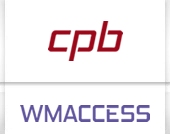wmView - Detailanzeige
Zur Detailanzeige eines Datensatzes gelangt man durch die Auswahl eines Datensatzes aus der Trefferliste oder direkt, wenn die Suchkriterien nur zu einem Datensatz als Ergebnis führen.
Die Kopfzeile der WMACCESS Detailanzeige enthält jeweils Grundinformationen zum Wertpapier wie ISIN, Kurzbezeichnung und WKN sowie technischen Informationen, welche insbesondere bei Rückfragen zur eindeutigen Identifizierung eines Datensatzes hilfreich sind.
Leere Felder einblenden
Die Detailanzeige umfasst grundsätzlich die nicht leeren Datenfelder des jeweiligen Abfrageprofils bzw. Arbeitsgebietes. Leere Felder lassen sich durch einen einfachen Klick auf "> Feldident" einblenden:
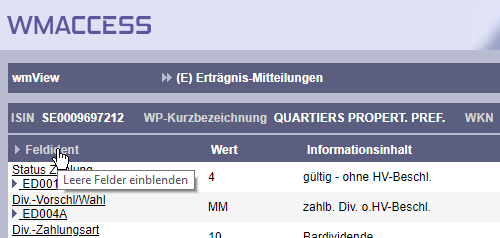
Leere Felder können durch einen Klick eingeblendet werden.
Bei nochmaliger Betätigung werden leere Felder wieder ausgeblendet.

Die Feldhistorie kann zur Identifizierung von Feldlöschungen herangezogen werden. In diesem Zusammenhang werden auch die Werte angezeigt, die vor Löschung geliefert wurden.
Feldident / Langbezeichnung als Tooltip
Auf der linken Seite der Detailanzeige befindet sich der Name (Kurzbezeichnung) des angezeigten WM Feldes sowie die zugehörige Feldidentifikation.
Die Langbezeichnung steht als Tooltip
zur Verfügung. Dieser Tooltip wird eingeblendet, sobald der Anwender den Mauszeiger für eine kurze Zeit unbewegt über der angezeigten Kurzbezeichnung stehen lässt.
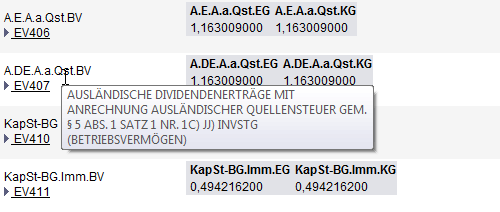
Tooltip der Langbezeichnung zum WM Verknüpfungsfeld EV407
Wert und Informationsinhalt
Zu jeder Feldidentifikation wird der gelieferte Wert angezeigt. Ist einem WM Feld ein fester Wertebereich (z. B. Länderkürzel) zugeordnet, so wird der zugehörige Text bei Informationsinhalt angezeigt.
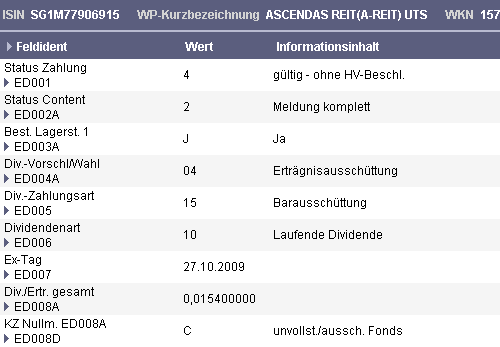
Aufbau einer Detailanzeige.
Detaillevel der Tabellenausprägungen
Standardmäßig wird für Einzelattribute ein ausführlicher Fließtext angezeigt. Dieses Verhalten kann bei Bedarf über den gleichnamigen Menüpunkt für die laufende Sitzung verändert werden.
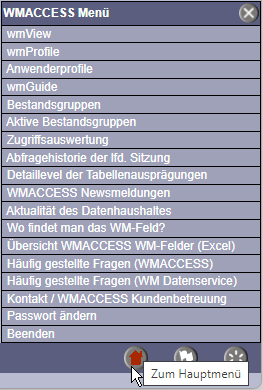
Ein Klick auf den dritten Toolbar Button von rechts öffnet das WMACCESS Menü. Durch einen Klick auf die Option Detaillevel der Tabellenausprägungen wird diese in einem neuen Fenster geöffnet.
Treffen Sie Ihre Auswahl im Verwaltungsbildschirm und bringen diese Einstellung mit einem Klick auf den 'Ok' Button zur Anwendung.
Die gewählte Einstellung wird sofort bei der nächsten Abfrage genutzt und ist für die laufende Sitzung wirksam.
Die vier nachfolgend beschriebenen Optionen stehen zur Verfügung:
Auswahlmöglichkeiten für das Detaillevel der Tabellenausprägungen:
| Option | Beschreibung |
| 1 | Für Einzelattribute wird der bis zu 24stellige Formtext angezeigt - dies entspricht der Standardeinstellung. Diese Einstellung greift übrigens auch zu Beginn einer neuen WMACCESS Sitzung. |
| 2 | Für Einzelattribute wird anstelle des Formtextes der lange, ausführliche Fließtext angezeigt |
| 3 | Analog zu Option 1, jedoch wird zusätzlich bei Verknüpfungsfeldern der ausführliche Fließtext im Tooltip angezeigt |
| 4 | Die umfangreichste Darstellung umfasst die Anzeige des ausführlichen Fließtextes für Tabellenausprägungen bei Einzelattributen sowie im Tooltip bei Verknüpfungsfeldern. |
Darstellung Einzelfelder bei höchster Detailebene:
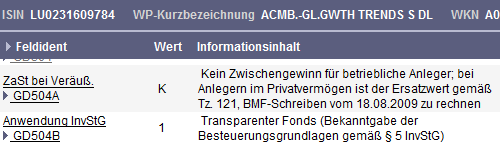
Höchste Detailebene für Einzelfelder - Anzeige des ausführlichen Fließtextes
Anzeige Emittentenname (MD031)
Zu den drei Stammdatenfeldern
- GD240 (Ursprungs-Emittenten-Nummer)
- GD241 (Emittenten-Nummer Umbrellafonds)
- GD245 (Aktuelle Emittenten-Nummer)
wird der zugehörige, aktuelle Emittentenname (MD031) unter Informationsinhalt angezeigt. Durch einen Klick auf die Emittentennummer werden die zugehörigen Emittentenstammdaten im Abfrageprofil "(M) Emittentendaten" angezeigt.
Verknüpfungsfelder
Verknüpfungsfelder können aus mehreren Hilfsfeldern (Spalten) bestehen und können ebenso mehrere fachliche Datensätze (Zeilen) enthalten.
Wenn einem Hilfsfeld, wie beispielsweise GV325D (Zinsbrechnungsm.), eine WM-Tabelle zugeordnet ist, wie z. B. "F93", dann wird der Wert, wie z. B. 09, in einer separaten Tabellenzelle direkt links neben der Tabellenausprägung wie z. B. Tageber. ICMA 251 angezeigt:
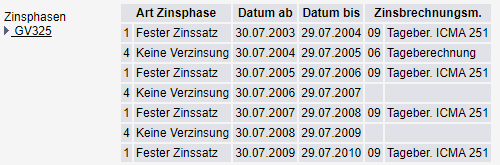
Darstellung von Verknüpfungsfeldern.
Sollte ein Hilfsfeld (zum Beispiel ein Stornokennzeichen) für alle angezeigten Datensätze leer sein, so wird dieses Hilfsfeld der Übersichtlichkeit halber ausgeblendet.
Tooltips
Alle Verknüpfungsfelder wie z. B. GV325 (Zinsphasen) enthalten zusätzlich Tooltips (Kurzinfos).
Um Fließtexte als Tooltip bei Verknüpfungsfelder zu erhalten, muss der Detaillevel der Tabellenausprägungen vorher auf Option 3 oder 4 gesetzt werden.
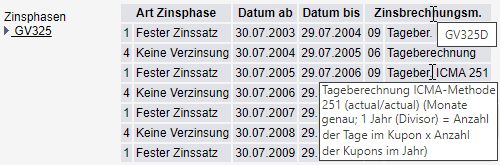
Befindet sich der Mauszeiger in der Überschriftspalte, erfolgt die Anzeige des Hilfsfeldes der Verknüpfung.
Mit der Option 3 oder 4 unter "Detaillevel der Tabellenausprägungen" werden die Fließtexte als Tooltip angeboten.
Stornierte Zeilen in Verknüpfungsfeldern ausblenden
WMACCESS blendet in der Spaltenüberschrift eine Funktion ein, um stornierte Zeilen auszublenden, sofern eine gemischte Situation von gültigen und stornierten Einträgen vorliegt.
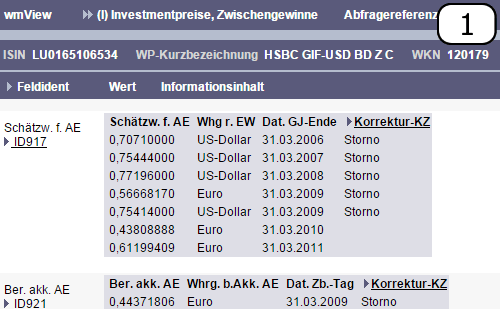
Ausblenden stornierter Einträge durch Anklicken der Überschrift
Sortierung der Verknüpfungsfelder
Die meisten Verknüpfungsfelder in WMACCESS wie zum Beispiel GV451 (Historische Klassifizierung Fonds) werden bislang von WM Datenservice stets komplett und somit in der Regel auch in der fachlich sinnvollen Reihenfolge geliefert und somit in wmView und wmProfile angezeigt. Bei einigen jüngeren Verknüpfungsfeldern hingegen muss die gelieferte Reihenfolge (lfd. Nr. String) nicht mehr zwingend einer fachlich sinnvollen, in der Regel von einem Gültigkeitsfeld ausgehenden, Reihenfolge entsprechen. Bei solchen Verknüpfungsfeldern haben wir eine andere Sortierreihenfolge hinterlegt, so dass die Einträge in der Regel anhand des jeweiligen Datumsfeldes sortiert werden.
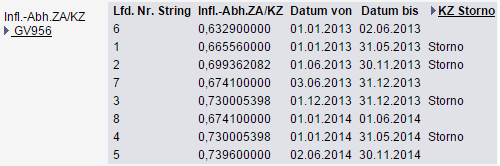
Sortierung anhand Datum-von und Stornokennzeichen

Anzeige in Verbindung mit stornierten Zeilen ausgeblendet
Eingefrorene WM-Felder
Eingefrorene WM-Felder, wie zum Beispiel GD511 (Halbeinkünfteverfahren), werden nicht mehr aktualisiert und für neue Gattungen bzw. aktuelle Termindaten geliefert. Bei der Betrachtung von älteren Datensätzen, insbesondere im Bereich Erträgnisdaten, können diese eingefrorenen Felder zu älteren gesetzlichen Rahmenbedingungen jedoch noch von Interesse sein.
Zur besseren optischen Unterscheidung werden eingefrorene Felder in der Detailanzeige mit einer helleren Textfarbe und einem roten Warnsymbol dargestellt wie im folgenden Beispiel GD970I.
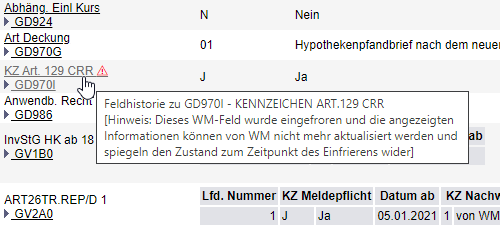
Darstellung von eingefrorenen WM Feldern am Beispiel von GD970I
Fachliche Feldbeschreibungen
Für jedes WM Feld, dass auf der Detailanzeige enthalten ist, kann über das optionale Modul wmGuide eine komfortable Anzeige der Feldbeschreibung und Tabellenausprägungen eingesehen werden. Da wmGuide kontextbezogen in der Detailanzeige integriert ist, genügt ein Klick auf die Feldidentifikation wie z. B. ED001 oder ED134.
Historische Ausprägungen
Historische Ausprägungen einzelner WM Felder sowie das zugehörige Lieferdatum können in der wmView Detailanzeige durch einen Klick auf den Feldnamen wie z. B. Status Zahlung für ED001 einsehen werden.
Druckfunktion
Selbstverständlich kann jede wmView Detailanzeige komplett ausgedruckt werden. Zum Ausdruck nutzen Sie bitte den Button der Toolbar (unten links). Sehr gute Druckergebnisse erhalten Sie mit Google Chrome in Verbindung mit der aktivierten Option Hintergrundgrafiken und ggf. mit Ziel als PDF speichern.
Abfragehistorie
Die Abfragehistorie ermöglicht einen schnellen und unkomplizierten Zugriff auf frühere Detailanzeigen der laufenden WMACCESS Sitzung.
Übersicht der Tastenkombinationen
In der Detailanzeige werden folgende Tastenkombinationen unterstützt:
| Tastenkombination | Funktion / Bedeutung | Button |
 & & 
 |
Zum vorherigen Bildschirm (Trefferliste oder Suchmaske) zurückkehren |  |
 & &  |
Zurück zur Suchmaske. Die Suchkriterien werden zurückgesetzt |
 |
Weitere Tastenkombinationen:
| Tastenkombination | Funktion / Bedeutung |
 & &  |
Suchen nach Ausdruck (Browser Suchfunktion) |
 & &  |
Öffnen der Arbeitsgebiet- bzw. Profilauswahl |
Weitere Beispiele zur Verwendung von Tastenkombinationen sowie nützliche Informationen für die effiziente Nutzung von wmView und wmProfile entnehmen Sie bitte dem WMACCESS Spickzettel.
Testen Sie unsere Produkte mit reellen Daten. Dieser Testzugang ist für Sie unverbindlich, risikolos und gratis.
Registrieren Sie sich für die produktive Nutzung.
WMACCESS und www.wmaccess.com
Copyright © 2025 CPB Software (Germany) GmbH.